Τρόπος επαναχρησιμοποίησης περιεχομένου ήχου και βίντεο για κοινωνικά μέσα: 5 τρόποι: εξεταστής κοινωνικών μέσων
Βίντεο κοινωνικών μέσων Εργαλεία κοινωνικών μέσων Ζωντανό βίντεο / / September 25, 2020
Ψάχνετε τρόπους για να δημιουργήσετε χρήσιμο περιεχόμενο κοινωνικών μέσων από τα βίντεό σας, το ζωντανό βίντεο και τα podcast; Αναρωτιέστε πώς να μετατρέψετε εύκολα αυτό το περιεχόμενο στα κοινωνικά μέσα;
Σε αυτό το άρθρο, θα ανακαλύψετε πώς να επαναφέρετε το βίντεο και τον ήχο σε πολλές μορφές που μπορείτε να μοιραστείτε στα κανάλια κοινωνικών μέσων.
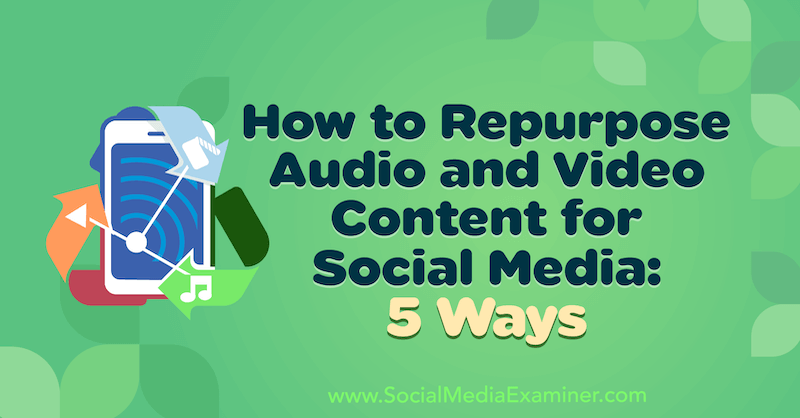
Εφαρμόστε την τεχνολογία σας
Η δημιουργία περιεχομένου για τα κανάλια κοινωνικών μέσων μπορεί να είναι μια επίπονη και χρονοβόρα εργασία. Αυτός είναι ο λόγος για τον οποίο οι έμπειροι έμποροι κοινωνικών μέσων θα αξιοποιήσουν στο έπακρο το περιεχόμενο που δημιουργούν.
Όταν προκύπτει μια ευκαιρία να συλλάβει ζωντανό βίντεο περιεχόμενο, εγγραφή podcast ή μαγνητοσκόπηση ενός διαδικτυακού σεμιναρίου, δημιουργία προγράμματος πριν ξεκινήσετε να το εγγράφετε περιγράφει τα βασικά σημεία, τις προωθητικές πτυχές και τις ευκαιρίες που μπορείτε να μεγιστοποιήσετε κατά την επανατοποθέτηση των δικών σας περιεχόμενο.
Πριν από την εγγραφή βίντεο, βεβαιωθείτε ότι έχετε ρυθμίσει τη λήψη του μέγιστου περιεχομένου περιεχομένου, συμπεριλαμβανομένων βίντεο και ήχου. Προτείνω επίσης να χρησιμοποιήσετε μια εφαρμογή μεταγραφής για να τραβήξετε τον ήχο και να την μεταγράψετε σε γραπτή μορφή.
Ακολουθεί ένα παράδειγμα μιας απλής ρύθμισης podcast στο σπίτι που θα καταγράφει ήχο καλής ποιότητας χρησιμοποιώντας ένα εξωτερικό μικρόφωνο. Το φως θα συμβάλει στη βελτίωση της σαφήνειας του περιεχομένου βίντεο. Και όταν δεν τραβάτε selfies, το τηλέφωνο μπορεί να τραβήξει τη ζωντανή μεταγραφή.

Ένας εύκολος τρόπος λήψης βίντεο και ήχου είναι να χρησιμοποιήσετε ένα εργαλείο όπως Ανίπταμαι διαγωνίως και τη δυνατότητα καταγραφής cloud. Αυτή η δυνατότητα είναι διαθέσιμη με premium συνδρομή, η οποία κοστίζει περίπου 15 $ ανά μήνα ανά κεντρικό υπολογιστή. Το Skype προσφέρει επίσης παρόμοιες δυνατότητες.
# 1: Απογυμνώστε τον ήχο για Podcasting και Sound Bites
Η εγγραφή cloud του Zoom σάς επιτρέπει να τραβάτε και να κατεβάζετε το αρχείο ήχου ξεχωριστά από το βίντεο. Αυτό παράγει ένα υψηλής ποιότητας αρχείο ήχου κατάλληλο για podcast, επειδή καταγράφει τον ήχο των ηχείων απευθείας από τις πηγές εισόδου τους. Η εγγραφή cloud του Zoom μπορεί να χρησιμοποιηθεί ακόμη και σε περιοχές με χαμηλότερη συνδεσιμότητα στο Διαδίκτυο.
Μόλις κατεβάσετε το αρχείο σας, μπορείτε να το επεξεργαστείτε στο λογισμικό ήχου της επιλογής σας ή να το στείλετε στο πρόγραμμα επεξεργασίας podcast για βελτιστοποίηση για διανομή.
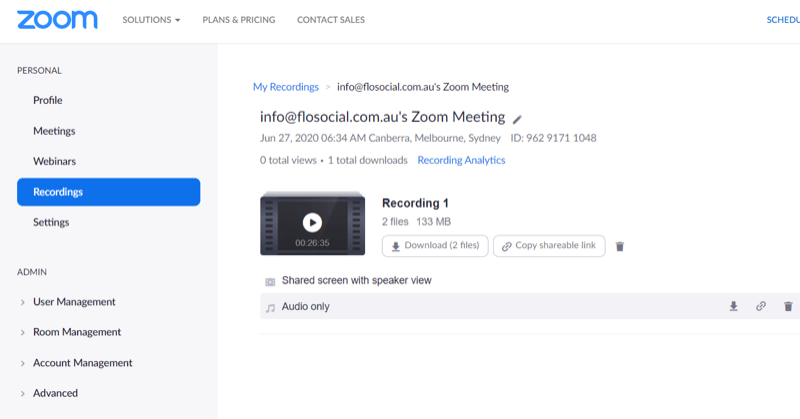
# 2: Μεταγράψτε την εγγραφή για αναρτήσεις ιστολογίου
Χρησιμοποιώντας μια εφαρμογή μεταγραφής όπως Τέμι είναι ένας πολύ καλός τρόπος απλοποίησης της δημιουργίας ιστολογίων. Η Temi μπορεί να καταγράψει και να μεταγράψει το περιεχόμενό σας με 0,25 $ ανά λεπτό. Η μεταγραφή θα περιλαμβάνει χρονικές σημάνσεις και θα προσδιορίζει μεμονωμένα ηχεία και είναι δυνατή η λήψη του ως έγγραφο του Word που μπορείτε να χρησιμοποιήσετε για να δημιουργήσετε το ιστολόγιό σας. Αυτό διευκολύνει την επισήμανση συγκεκριμένων χρονικών σημείων και τμημάτων του άρθρου χωρίς να χρειάζεται να το χαρτογραφήσετε μόνοι σας.
Για να χρησιμοποιήσετε την εφαρμογή, απλώς πατήστε Εγγραφή. Όταν ολοκληρώσετε την εγγραφή, πατήστε Αποθήκευση και μετά Μεταγραφή για να ανεβάσετε τη μεταγραφή για πλήρη εκκαθάριση.
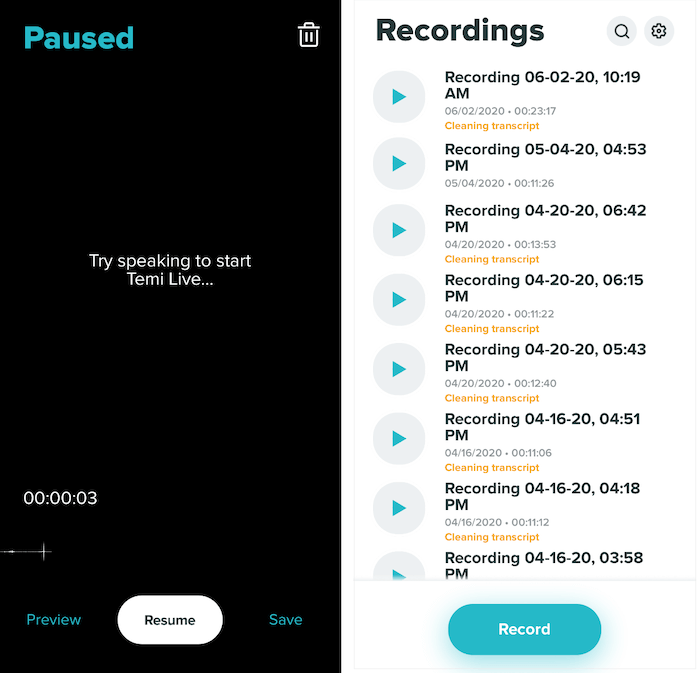
Θα μπορείτε να δείτε το αντίγραφο ως ένα επεξεργάσιμο έγγραφο του Word στο διαδίκτυο. Για να επεξεργαστείτε τα ονόματα των ηχείων, πατήστε το εικονίδιο με το μολύβι δίπλα στο πλαίσιο Ηχείο.
Το Temi χρησιμοποιεί μηχανική εκμάθηση και είναι περίπου 90% –95% ακριβές, επομένως είναι χρήσιμο να διορθώσετε το περιεχόμενό σας για ορθογραφία, γραμματική και ακρίβεια πριν από τη λήψη του.
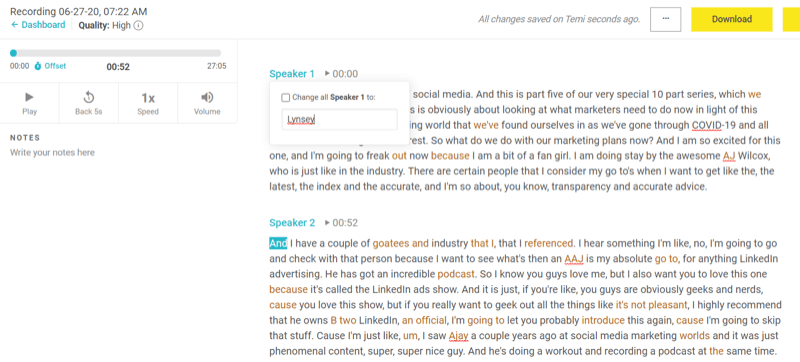
Όταν είστε έτοιμοι να κάνετε λήψη της μεταγραφής, κάντε κλικ στην επιλογή Λήψη στην επάνω δεξιά γωνία της οθόνης. Στο αναδυόμενο παράθυρο, επιλέξτε τη μορφή του αρχείου σας, αποφασίστε εάν θέλετε να συμπεριλάβετε τις χρονικές σημάνσεις και τα ονόματα των ηχείων και, στη συνέχεια, κάντε κλικ στην επιλογή Εξαγωγή
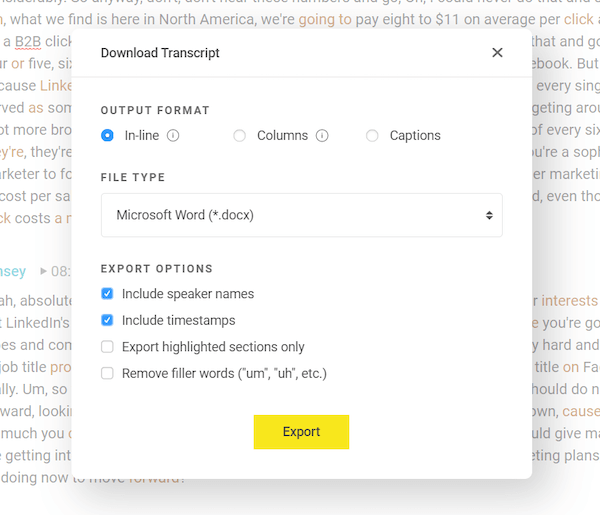
# 3: Ανεβάστε τη Λήψη βίντεο στο YouTube
Εάν εισαγάγετε το αρχείο βίντεο σε ένα απλό πρόγραμμα επεξεργασίας βίντεο, μπορείτε να δημιουργήσετε ένα βίντεο μεγάλου μήκους για το YouTube.
Για αυτόν τον τύπο δημιουργίας περιεχομένου, δεν χρειάζεστε ένα ακριβό ή υπερβολικά περίπλοκο πρόγραμμα επεξεργασίας βίντεο. Για αυτήν την καθοδήγηση, θα χρησιμοποιήσω Πρόγραμμα επεξεργασίας βίντεο Movavi Plus, το οποίο είναι ένα απλό πρόγραμμα επεξεργασίας βίντεο για μεταφορά και απόθεση, για Windows και Mac. Τα πακέτα βίντεο του Movavi ξεκινούν από περίπου 40 $, καταναλώνουν λιγότερη μνήμη και είναι πιο οικονομικά αποδοτικά από τα πιο ισχυρά εργαλεία επεξεργασίας βίντεο. Δωρεάν δοκιμές είναι διαθέσιμες.
Αρχικά, θα πρέπει να κατεβάσετε το αρχείο βίντεο από τις εγγραφές cloud Zoom
Μόλις το έχετε, ανοίξτε το Movavi Video Editor Plus και σύρετε το αρχείο σας στην περιοχή Προσθήκη αρχείων για να το εισαγάγετε στην εφαρμογή.
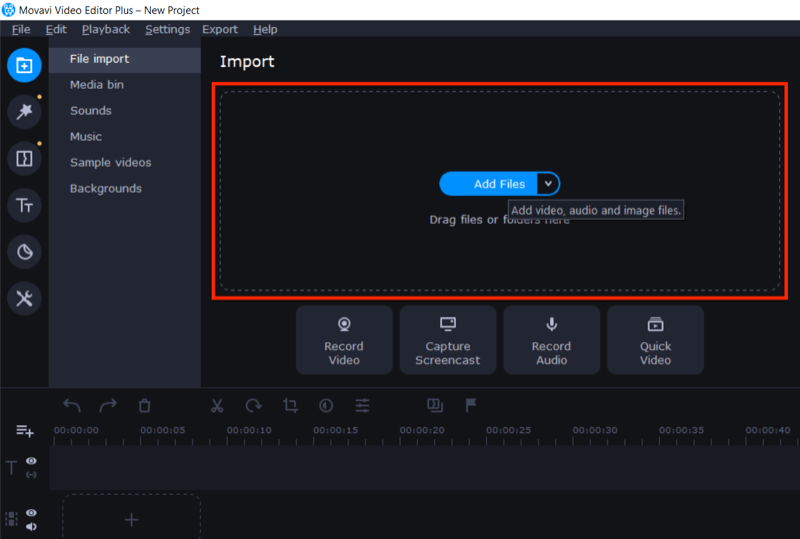
Στη συνέχεια, μεταφέρετε και αποθέστε το αρχείο βίντεο στο πεδίο επεξεργασίας.
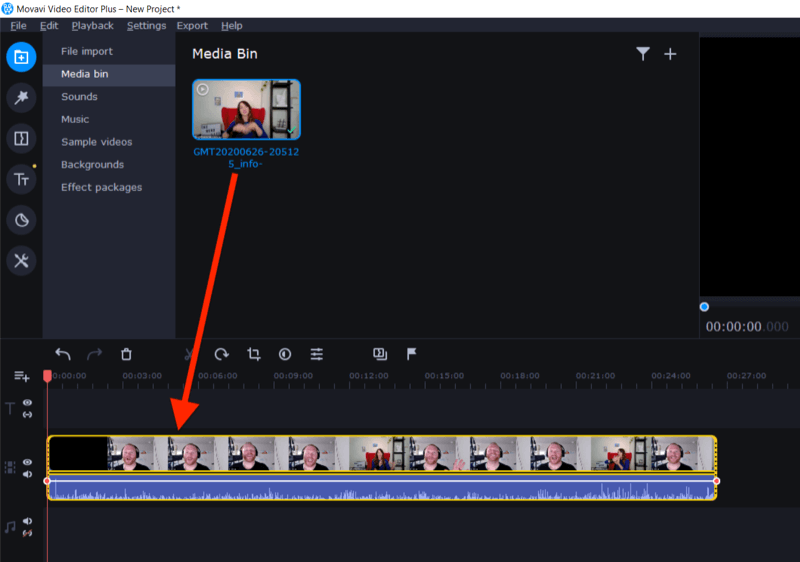
Χρησιμοποιήστε το εργαλείο περικοπής για να κόψετε την αρχή και το τέλος του βίντεο όπου ξεκινάτε την κάμερα και απενεργοποιείτε το.
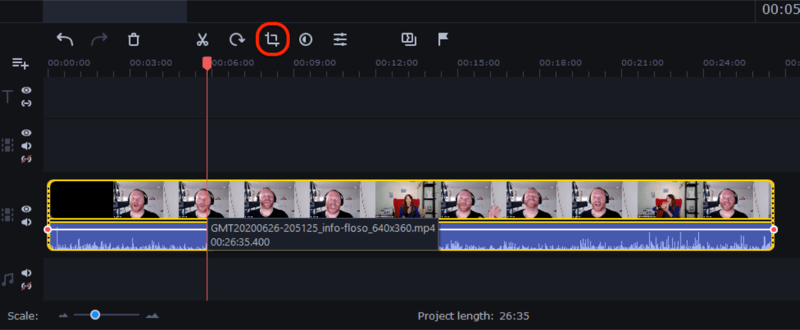
Όταν τελειώσετε, κάντε κλικ στο κουμπί Εξαγωγή στη δεξιά πλευρά της οθόνης. Στο παράθυρο Εξαγωγή, κάντε κλικ στο κουμπί Έναρξη για εξαγωγή ενός MP4 ή άλλου κατάλληλου αρχείου βίντεο που είναι έτοιμο για μεταφόρτωση στο YouTube.
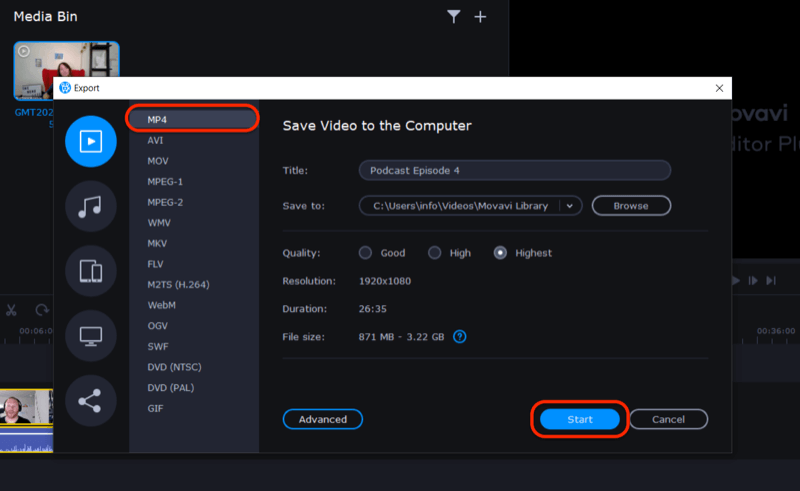
Για να κάνετε το βίντεό σας να ξεχωρίζει στο YouTube και σε μια λίστα αναπαραγωγής, δημιουργήστε μια προσαρμοσμένη μικρογραφία με λήψη από το περιεχόμενο του βίντεο. Σε αυτό το παράδειγμα, χρησιμοποίησα το Canva για να δημιουργήσω μια προσαρμοσμένη μικρογραφία με τον τίτλο του βίντεο.
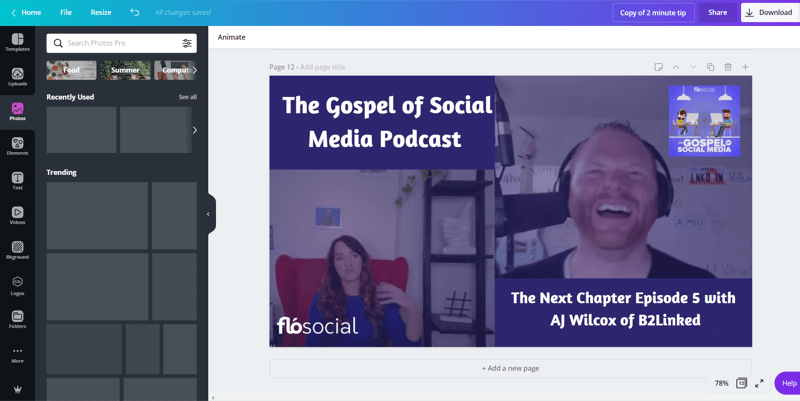
Τώρα, όταν ανεβάζετε το βίντεό σας στο YouTube, μπορείτε να χρησιμοποιήσετε την προσαρμοσμένη μικρογραφία που δημιουργήσατε.
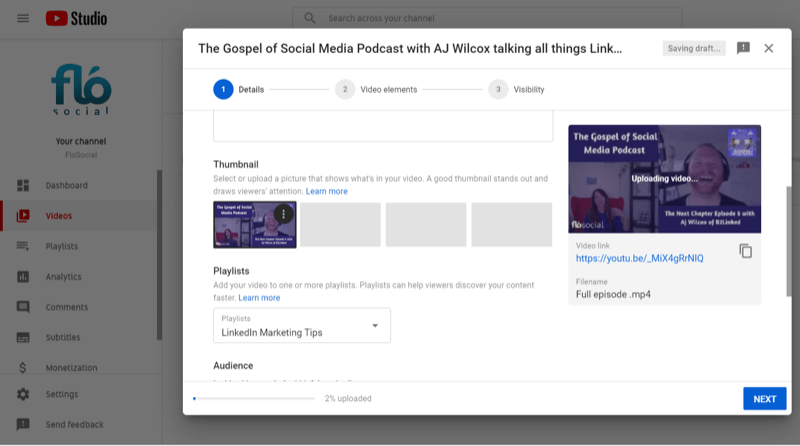
Κόψτε το βίντεο σε Nuggets για ροές Facebook, LinkedIn και Instagram
Το περιεχόμενό σας μεγάλης διάρκειας θα περιέχει πολλά ψήγματα εξαιρετικών πληροφοριών που μπορείτε να επαναχρησιμοποιήσετε για αειθαλές περιεχόμενο. Με τον εντοπισμό σκηνής του Movavi, μπορείτε να τμηματοποιήσετε γρήγορα το βίντεο σε διαφορετικές σκηνές ή στιγμές από ηχεία στην παρουσίασή σας.
Για να χρησιμοποιήσετε αυτήν τη δυνατότητα, κάντε κλικ στο μενού Εργαλεία στην αριστερή πλευρά της οθόνης και επιλέξτε την επιλογή Ανίχνευση σκηνής. Αφού κάνετε κλικ στο εντοπισμό σκηνών, το Movavi θα αρχίσει να κόβει το περιεχόμενό σας σε διαφορετικές σκηνές.
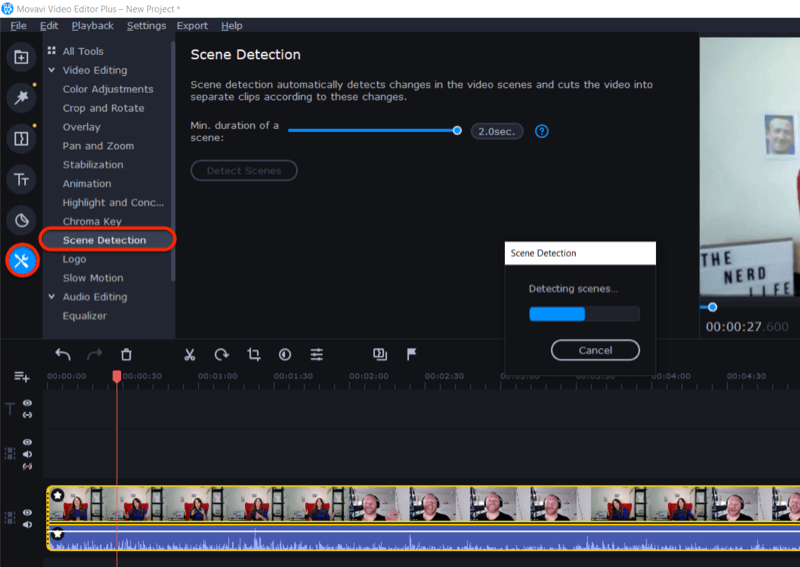
Όταν τελειώσει, ελέγξτε κάθε σκηνή ή αναφέρετε τη μεταγραφή σας με χρονική σήμανση για να βρείτε τα ψήγματα περιεχομένου που θέλετε να περικόψετε για κοινωνικά μέσα. Όταν ολοκληρώσετε την επεξεργασία αυτών των βίντεο κλιπ, εξαγάγετε τα όπως περιγράφεται παραπάνω.
Το επόμενο βήμα είναι να εισαγάγετε τα αρχεία σε ένα εργαλείο όπως Zubtitle για να προσθέσετε λεζάντες. Η δωρεάν δοκιμή για αυτό το διαδικτυακό εργαλείο σάς επιτρέπει να κατεβάσετε ένα βίντεο δωρεάν. Μετά από αυτό, θα πρέπει να εγγραφείτε για ένα πρόγραμμα επί πληρωμή, το οποίο ξεκινά από 19 $ το μήνα για έως και 10 βίντεο.
Αφού συνδεθείτε στο Zubtitle, κάντε κλικ στην Προσθήκη νέου βίντεο. Στη συνέχεια, επιλέξτε τη γλώσσα που έχετε επιλέξει και σύρετε το βίντεό σας όπου φαίνεται στην οθόνη.
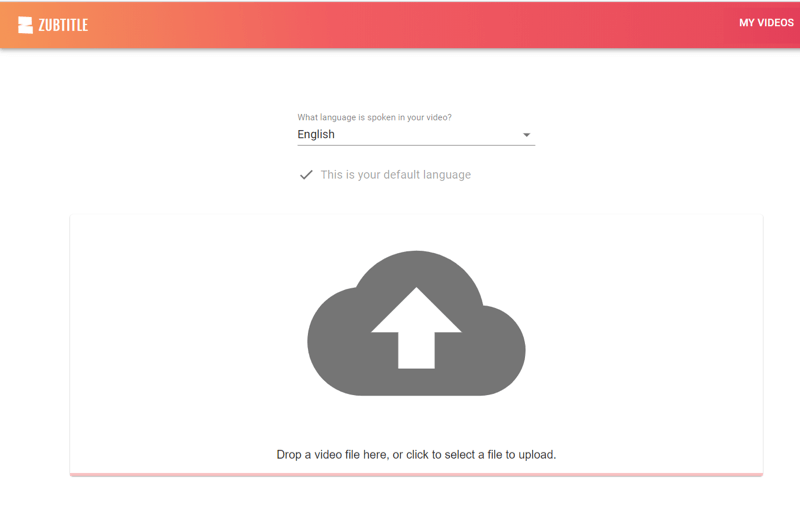
Μόλις ολοκληρωθεί η διαδικασία μεταφόρτωσης, θα δείτε τους υπότιτλους που δημιουργούνται από τον ήχο. Μπορείτε να επεξεργαστείτε τους υπότιτλους για ορθογραφία, γραμματική και ακρίβεια.
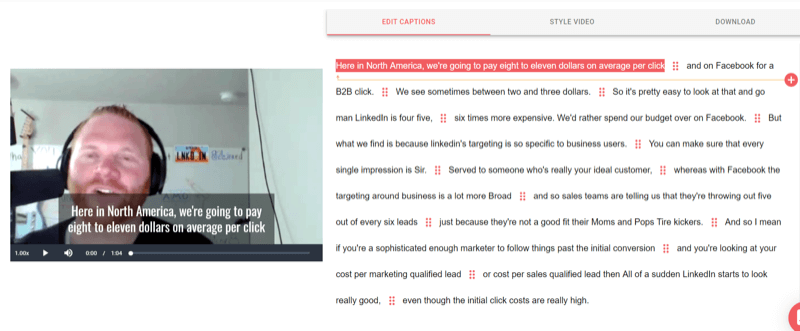
Στη συνέχεια, μεταβείτε στην καρτέλα Style Video και επιλέξτε την αναλογία διαστάσεων που θέλετε να χρησιμοποιήσετε για το βίντεό σας.
Επαγγελματική συμβουλή: Τετράγωνο βίντεο λειτουργεί καλά σε ροές για κινητά και ταιριάζει σε πολλές τοποθετήσεις κοινωνικών μέσων.
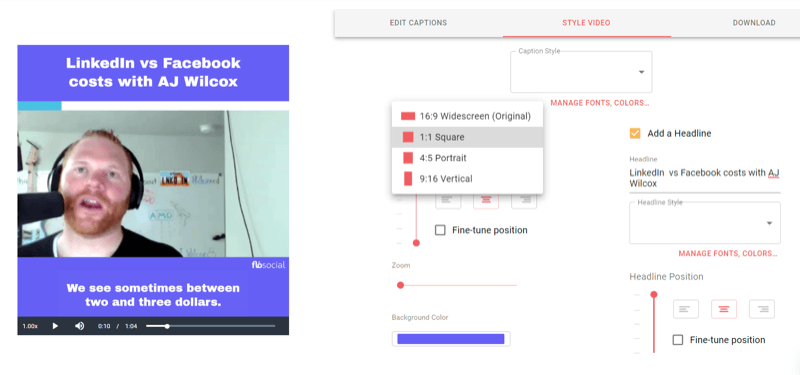
Στη συνέχεια, επιλέξτε το χρώμα του φόντου. Μπορείτε να εισαγάγετε τους δεκαεξαδικούς κωδικούς για τα χρώματα της επωνυμίας σας ή να επιλέξετε χρώματα με τον επιλογέα χρωμάτων.
Το Zubtitle σας επιτρέπει να διαμορφώσετε τους υπότιτλους επιλέγοντας το χρώμα, το στυλ και τη γραμματοσειρά. Εάν κάνετε κλικ στην επιλογή "Διαχείριση γραμματοσειρών, στυλ ...", μπορείτε να επεξεργαστείτε στυλ λεζάντας και να τα αποθηκεύσετε για χρήση ξανά αργότερα. Απλώς κάντε κλικ στο Επεξεργασία για το στυλ που θέλετε να τροποποιήσετε.
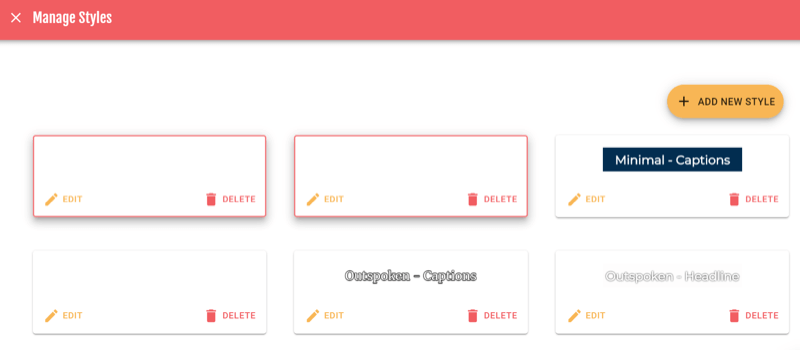
Από εδώ, μπορείτε να επιλέξετε τη γραμματοσειρά, το βάρος γραμματοσειράς, το χρώμα και τη θέση των λεζάντων σας. Όταν είστε ικανοποιημένοι με το σχεδιασμό, κάντε κλικ στην επιλογή Αποθήκευση.
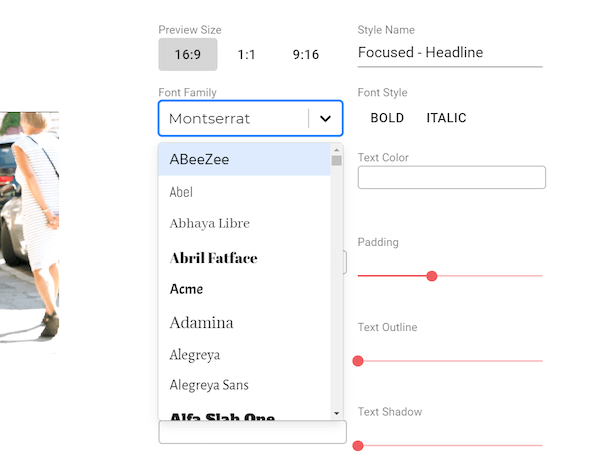
Τώρα μπορείτε να προσθέσετε έναν τίτλο και να κάνετε περαιτέρω αλλαγές για να προσαρμόσετε το στυλ γραμματοσειράς που θέλετε να εμφανίζεται πάνω από το βίντεό σας. Το Zubtitle σας επιτρέπει επίσης να επιλέξετε τη θέση της επικεφαλίδας σας για να βελτιώσετε τη διάταξη.
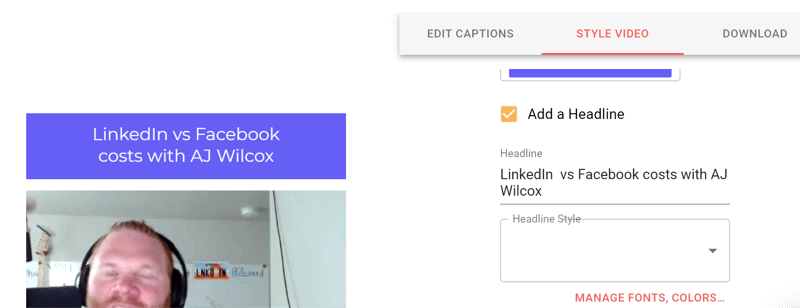
Στην ενότητα Στοιχεία πρόσθετων, έχετε την επιλογή να προσθέσετε ένα λογότυπο και μια γραμμή προόδου. Το Zubtitle σάς επιτρέπει να κάνετε μεταφορά και απόθεση και των δύο στοιχείων για να τα τοποθετήσετε στη σωστή θέση στο βίντεό σας.
Επαγγελματική συμβουλή: Οι γραμμές προόδου μπορούν να σας βοηθήσουν να αυξήσετε το ποσοστό αφοσίωσης στο βίντεό σας.
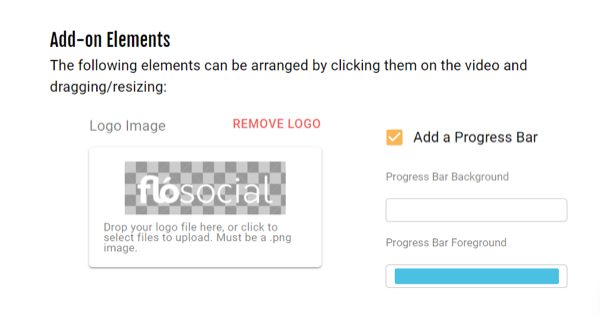
Όταν είστε ικανοποιημένοι με το στυλ του βίντεό σας, κάντε κλικ στην καρτέλα Λήψη για λήψη του βίντεό σας χρησιμοποιώντας μία από τις 10 πιστώσεις βίντεο που διατίθενται ανά μήνα. Το Zubtitle θα σας επιτρέψει να επεξεργαστείτε ξανά το βίντεο μόλις ολοκληρώσετε το σχέδιό σας, αν χρειαστεί, αλλά δεν θα λάβετε την πίστωση βίντεο.
Εάν δεν θέλετε να δημιουργήσετε μια κεφαλίδα και φόντο για το βίντεό σας, μπορείτε να χρησιμοποιήσετε μια απλή υπηρεσία υπότιτλων όπως Rev.com για να δημιουργήσετε τους υπότιτλους σας ως αρχείο SRT. Μπορείτε τότε ανεβάστε το αρχείο SRT με το βίντεό σας σε Facebook, LinkedIn, YouTube και ούτω καθεξής. Η προσθήκη υπότιτλων στα βίντεό σας στα μέσα κοινωνικής δικτύωσης συνιστάται πάντα, επειδή τα περισσότερα βίντεο παρακολουθούνται με ήχο.
Αποκτήστε εκπαίδευση μάρκετινγκ YouTube - Διαδικτυακά!

Θέλετε να βελτιώσετε την αφοσίωση και τις πωλήσεις σας με το YouTube; Στη συνέχεια, εγγραφείτε στη μεγαλύτερη και καλύτερη συγκέντρωση ειδικών μάρκετινγκ του YouTube καθώς μοιράζονται τις αποδεδειγμένες στρατηγικές τους. Θα λάβετε αναλυτικές οδηγίες βήμα προς βήμα με επίκεντρο Στρατηγική YouTube, δημιουργία βίντεο και διαφημίσεις YouTube. Γίνετε ήρωας μάρκετινγκ YouTube για την εταιρεία και τους πελάτες σας καθώς εφαρμόζετε στρατηγικές που έχουν αποδεδειγμένα αποτελέσματα. Αυτή είναι μια ζωντανή διαδικτυακή εκδήλωση από τους φίλους σας στο Social Media Examiner.
ΚΛΙΚ ΕΔΩ ΓΙΑ ΛΕΠΤΟΜΕΡΕΙΕΣ - ΠΩΛΗΣΗ ΛΗΞΕΙ 22 ΣΕΠΤΕΜΒΡΙΟΥ!Οι υπότιτλοι εκκίνησης ξεκινούν από 1,25 $ ανά λεπτό βίντεο και μπορείτε να κατεβάσετε το αρχείο σε διάφορες μορφές που ταιριάζουν στην τοποθέτηση και το κανάλι σας.
# 4: Δημιουργία γραφικών Audiogram
Μπορείτε να χρησιμοποιήσετε ένα διαδικτυακό εργαλείο όπως Wavve για να δημιουργήσετε μπάρες ήχου που ταιριάζουν με τον ήχο από το βίντεό σας και να τις χρησιμοποιήσετε σε οπτικά για κοινή χρήση στις πλατφόρμες κοινωνικών μέσων. Το Wavve είναι διαθέσιμο τόσο σε δωρεάν όσο και σε πληρωμένα πακέτα, ξεκινώντας από $ 10 ανά μήνα.
Εξαγάγετε το κλιπ ήχου σας
Πριν ξεκινήσετε στο Wavve, χρησιμοποιήστε το Movavi για να εξαγάγετε το απόσπασμα ήχου που θέλετε να χρησιμοποιήσετε στο ηχογράφημα σας. Χρησιμοποιήστε τη λειτουργία μεταφοράς και απόθεσης για να επισημάνετε το αρχείο ήχου και σύρετέ το προς τα κάτω σε ξεχωριστή γραμμή στο πεδίο επεξεργασίας.
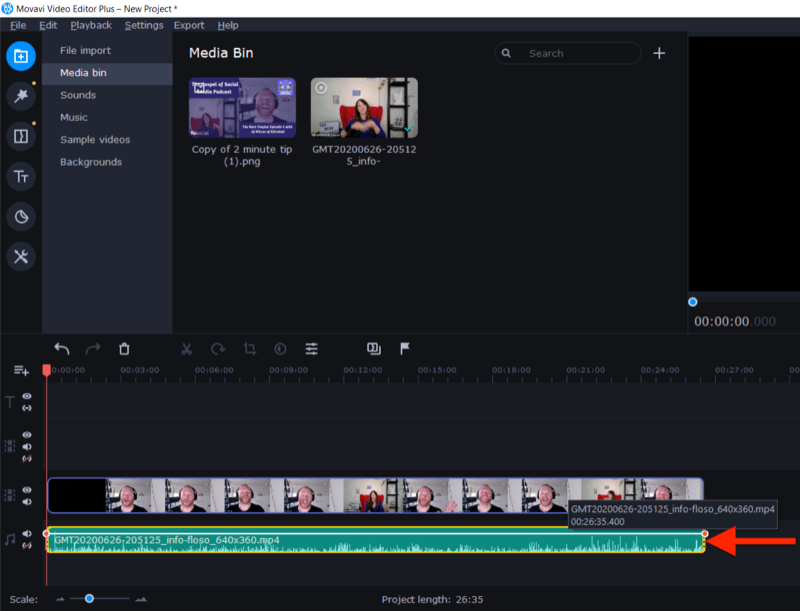
Τώρα διαγράψτε το αρχείο βίντεο και κόψτε τον ήχο για να βρείτε το τμήμα που θέλετε να χρησιμοποιήσετε.
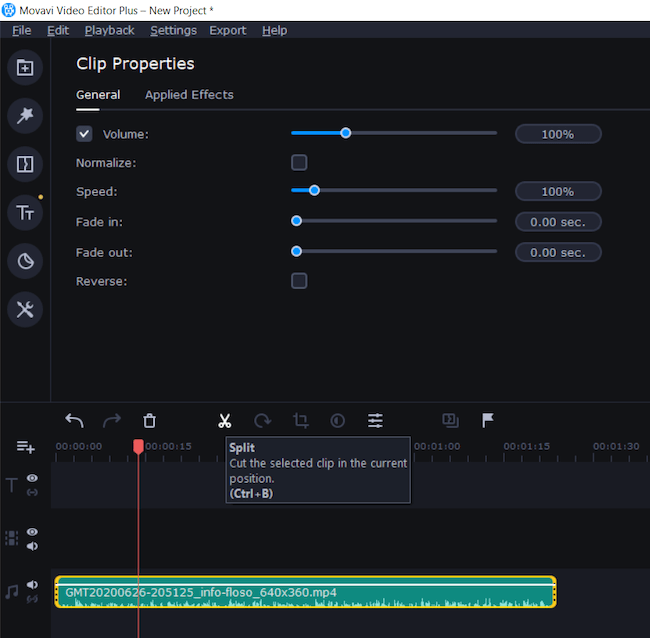
Το τελευταίο βήμα είναι να εξαγάγετε το αρχείο ως κλιπ ήχου, όπως MP3.
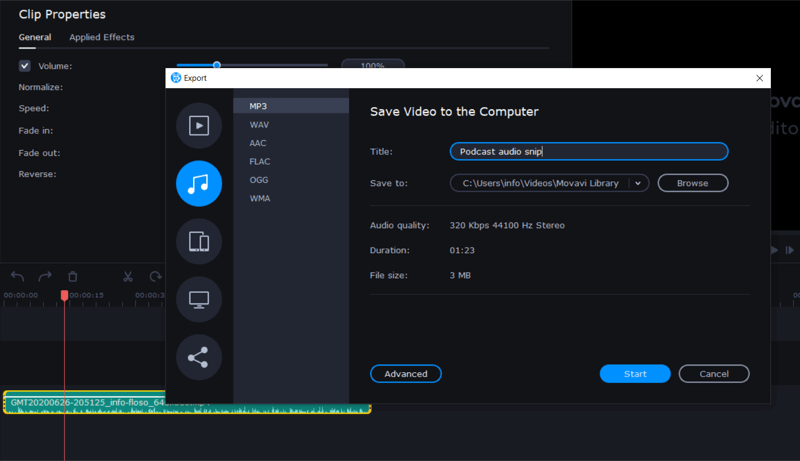
Δημιουργήστε το ηχογράφημα σας
Τώρα που έχετε το αρχείο ήχου στο χέρι σας, είστε έτοιμοι να δημιουργήσετε το ηχογράφημα σας στο Wavve. Αυτή είναι μια διαδικασία δύο τμημάτων: Πρώτον, δημιουργείτε το γραφικό και δεύτερο, ανεβάστε το αρχείο ήχου σας.
Για να δημιουργήσετε το γραφικό φόντου, συνδεθείτε και κάντε κλικ στο Νέο σχέδιο. Εάν είχατε χρησιμοποιήσει προηγουμένως το Wavve, θα έχετε την επιλογή να επιλέξετε ένα από τα προηγούμενα σχέδιά σας.
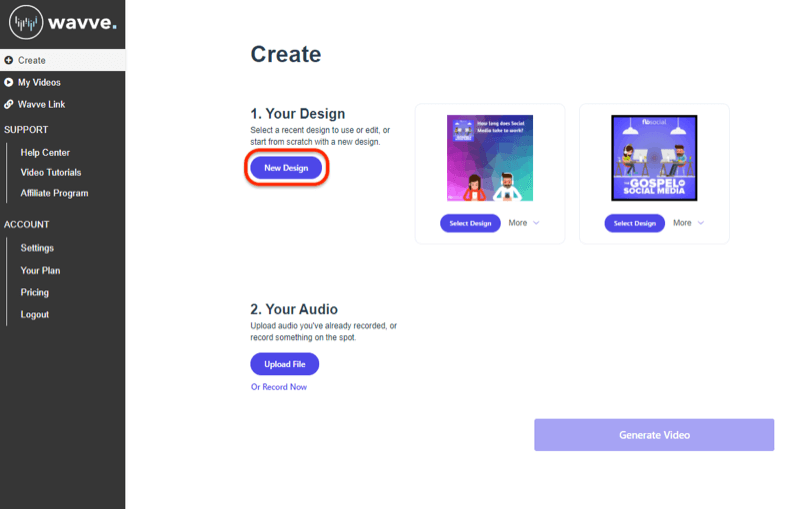
Στην επόμενη οθόνη, επιλέξτε αν θέλετε να ξεκινήσετε από το μηδέν ή να χρησιμοποιήσετε ένα από τα πρότυπα του Wavve.
Εάν ξεκινάτε από το μηδέν, επιλέξτε τις διαστάσεις του σχεδιασμού σας.
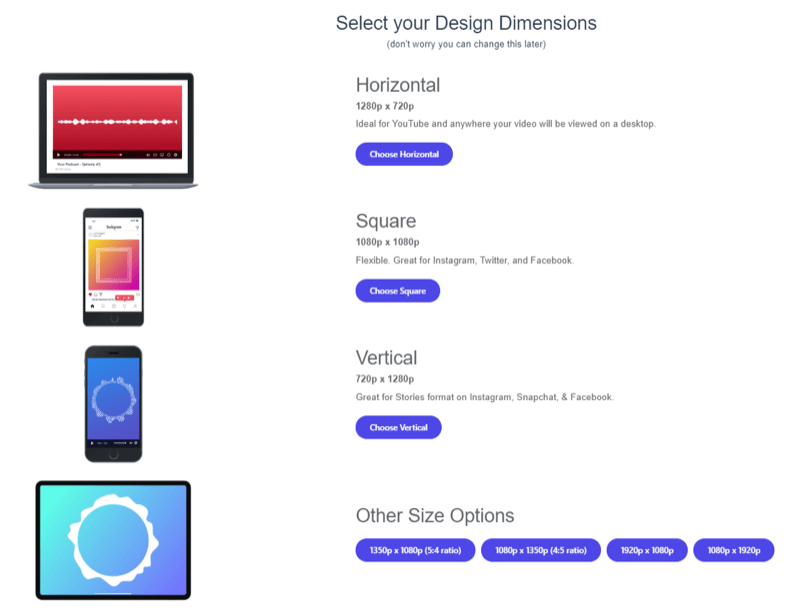
Τώρα είστε έτοιμοι να ανεβάσετε την εικόνα σας. Στο κάτω μέρος της οθόνης, κάντε κλικ στην επιλογή Εικόνα και, στη συνέχεια, Ανεβάστε και μεταβείτε στο αρχείο εικόνας. Για αυτό το παράδειγμα, χρησιμοποιώ μια εικόνα που δημιούργησα στο Canva που αφήνει χώρο για να επικαλύψει τη γραμμή ήχου.
Στη συνέχεια, κάντε κλικ στο Waveform στο κάτω μέρος της οθόνης και επιλέξτε το στυλ του ηχογραφήματος ή της γραμμής ήχου που θέλετε να προσθέσετε στο σχέδιό σας.
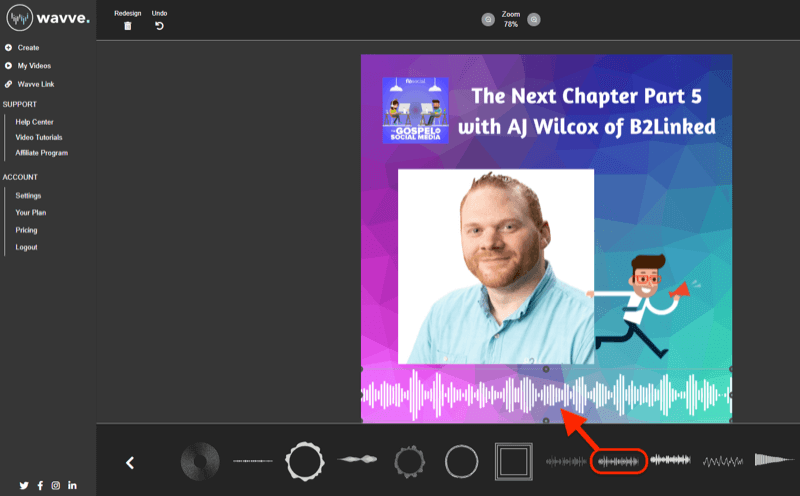
Χρησιμοποιώντας τα εργαλεία επεξεργασίας μεταφοράς και απόθεσης, μπορείτε επίσης να προσθέσετε γραμμές προόδου, λεζάντες και επικαλύψεις κειμένου εάν θέλετε. Όταν τελειώσετε, κάντε κλικ στην επιλογή Αποθήκευση στην επάνω δεξιά γωνία για να αποθηκεύσετε το σχέδιό σας.
Το τελευταίο βήμα είναι να ανεβάσετε το κλιπ ήχου για να δημιουργήσετε τη γραμμή ήχου. Κάντε κλικ στην επιλογή Μεταφόρτωση νέου αρχείου και μεταβείτε στο απόσπασμα ήχου που έχετε εξαγάγει από το Movavi. Όταν τελειώσετε, κάντε κλικ στην επιλογή Δημιουργία βίντεο.
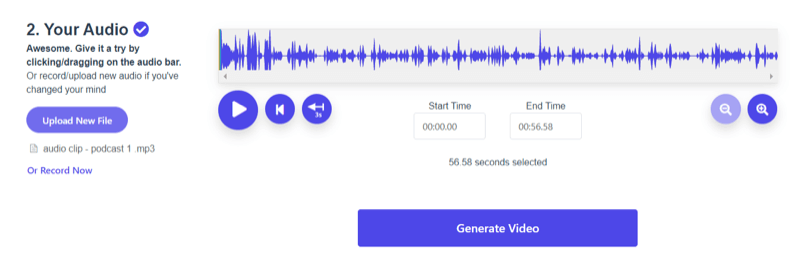
Μόλις το Wavve ολοκληρώσει τη δημιουργία του βίντεό σας, θα έχετε την επιλογή να εισαγάγετε λεζάντες και να τους προσθέσετε στο ηχογράφημα σας χρησιμοποιώντας τις υπηρεσίες μεταγραφής και επεξεργασίας του Zubtitle. Η Wavve ανήκει στην ίδια εταιρεία με τη Zubtitle.
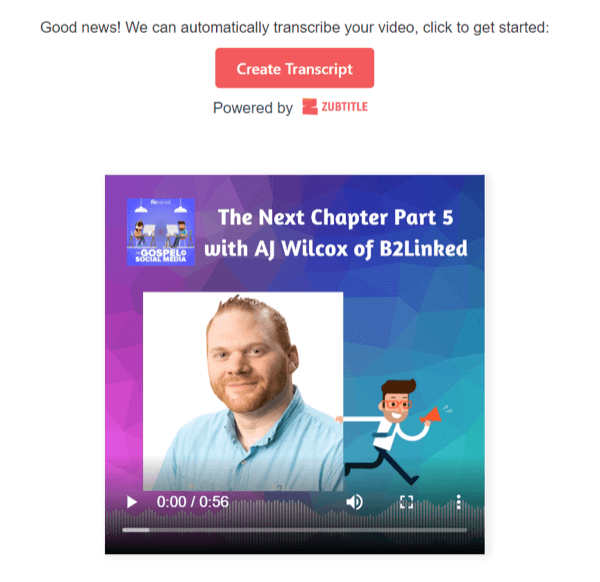
# 5: Δημιουργία γραφικών προσφορών
Ένας άλλος τρόπος για να επαναχρησιμοποιήσετε το περιεχόμενό σας είναι να ελέγξετε τη μεταγραφή σας και να αναζητήσετε σύντομα, ισχυρά ή μοναδικά αποσπάσματα που θα μπορούσαν να μοιραστούν πολύ στα κοινωνικά μέσα. Με μια δωρεάν εφαρμογή για κινητά όπως το Word Swag (διατίθεται στις iOS και Android), μπορείτε να τα μετατρέψετε γρήγορα σε γραφικά εισαγωγικών.
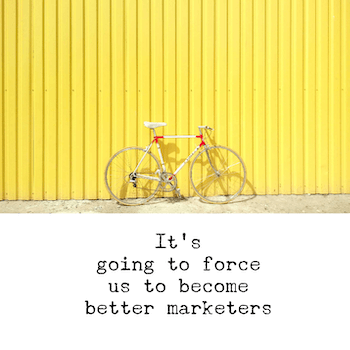
Το Word Swag προσφέρει περισσότερα από 50 δωρεάν φόντα και 25 στυλ κειμένου με πολλαπλές επιλογές διάταξης, οπότε είναι εύκολο να δημιουργήσετε γραφικά με εξαιρετικά οπτικά και ελκυστικά αποσπάσματα. Με το επαγγελματικό σχέδιο (4,99 $ ανά μήνα), θα έχετε πρόσβαση σε ένα ευρύτερο φάσμα στυλ και περισσότερες λειτουργίες, συμπεριλαμβανομένης της δυνατότητας προσθήκης του λογότυπου στο σχέδιό σας.
Ξεκινήστε επιλέγοντας αν θέλετε να τραβήξετε μια φωτογραφία, να ανεβάσετε μια φωτογραφία ή να χρησιμοποιήσετε ένα από τα δωρεάν υπόβαθρα του Word Swag για το σχέδιό σας.
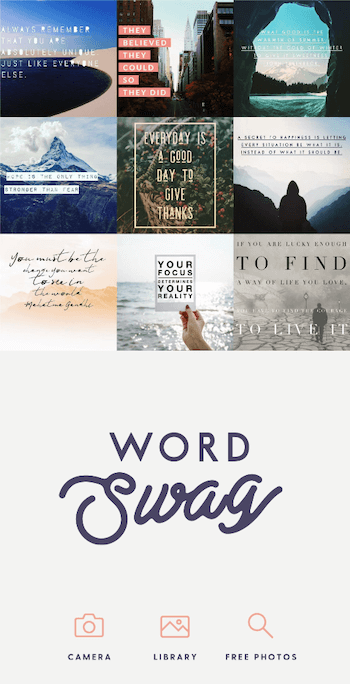
Στη συνέχεια, επιλέξτε το μέγεθος της ανάρτησής σας και προσθέστε τα εφέ καρέ που θέλετε.
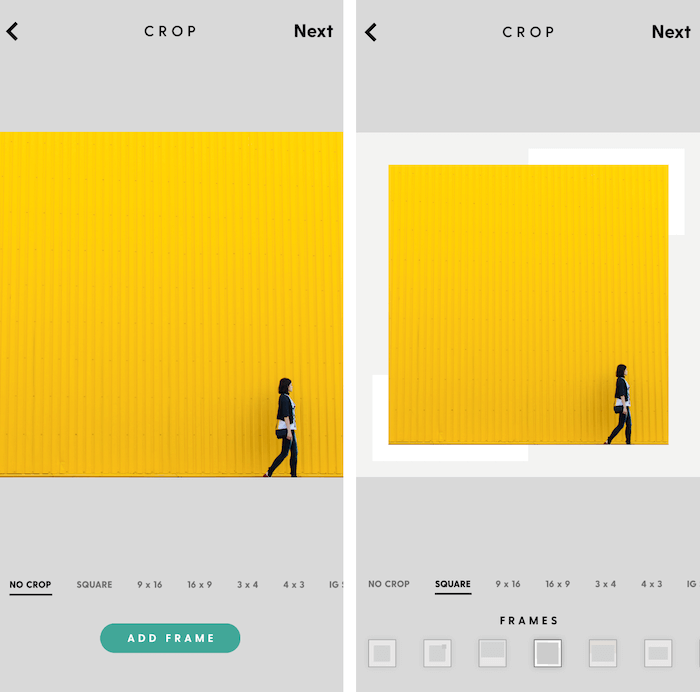
Αφού πατήσετε Επόμενο, προσθέστε την προσφορά σας στο πλαίσιο κειμένου και επιλέξτε το στυλ γραμματοσειράς που θέλετε να χρησιμοποιήσετε. Μπορείτε να αλλάξετε τη διάταξη κάθε στυλ χρησιμοποιώντας τις επιλογές αριθμού 1–5 από κάτω, καθώς και να αλλάξετε το χρώμα και να προσθέσετε εφέ φίλτρου στην εικόνα σας.
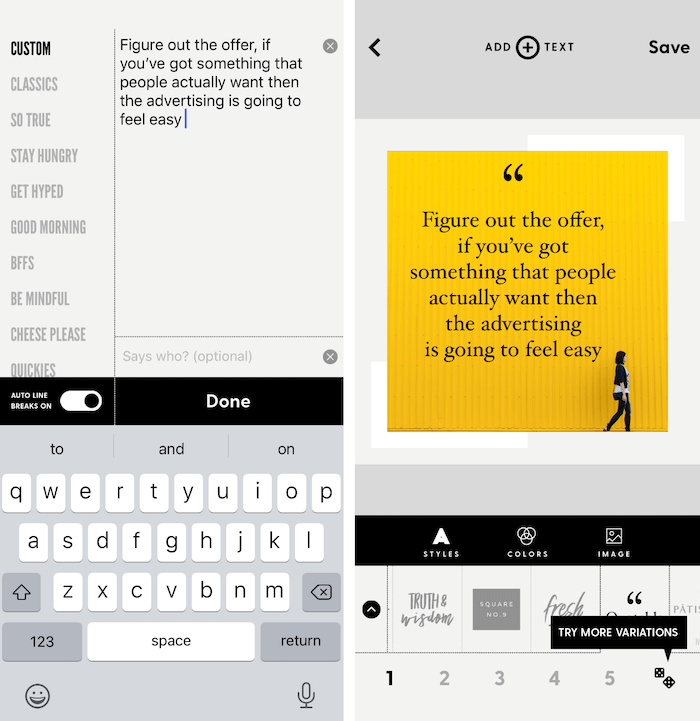
Όταν είστε ικανοποιημένοι με το σχέδιό σας, αποθηκεύστε το αρχείο στο ρολό της κάμερας και, στη συνέχεια, ανεβάστε το στα κανάλια κοινωνικών μέσων.
Κάθετα βίντεο για ιστορίες Instagram και ιστορίες LinkedIn
Ακόμα κι αν ηχογραφήσατε το πρωτότυπο βίντεο με παραδοσιακό λόγο διαστάσεων 16: 9, μπορείτε να χρησιμοποιήσετε εργαλεία επεξεργασίας για να το επανατοποθετήσετε για τη μορφή Instagram, Facebook και LinkedIn Stories 9:16. (Προς το παρόν, οι τοποθετήσεις για Ιστορίες LinkedIn είναι διαθέσιμες μόνο στην Αυστραλία, τη Βραζιλία, τα ΗΑΕ και τις Κάτω Χώρες, με περισσότερες χώρες να αναμένεται να κυκλοφορήσουν τους επόμενους μήνες.)
Σε αυτό το παράδειγμα, θα σας δείξω πώς να χρησιμοποιήσετε το εργαλείο διάσπασης επικάλυψης του Movavi και τον λόγο διαστάσεων επεξεργασίας 9:16, καθώς και μερικά απλά γραφικά από το Canva για να δημιουργήσετε ένα σύντομο βίντεο τύπου Q & A Το πρώτο μέρος της ιστορίας θα είναι ο ερευνητής να υποβάλει μια ερώτηση συνοδευόμενη από ένα γραφικό. Το δεύτερο μέρος θα μοιραστεί την απάντηση του επισκέπτη συνοδευόμενη από ένα άλλο γραφικό με τη σύνοψη απαντήσεων.
Αυτός είναι ένας απλός, συνοπτικός τρόπος προσαρμογής των μικρών αποσπασμάτων σε ενδιαφέρον, ελκυστικό περιεχόμενο για κάθετες τοποθετήσεις.
Ξεκινήστε δημιουργώντας τα γραφικά Q&A στην εφαρμογή σχεδιασμού της επιλογής σας.
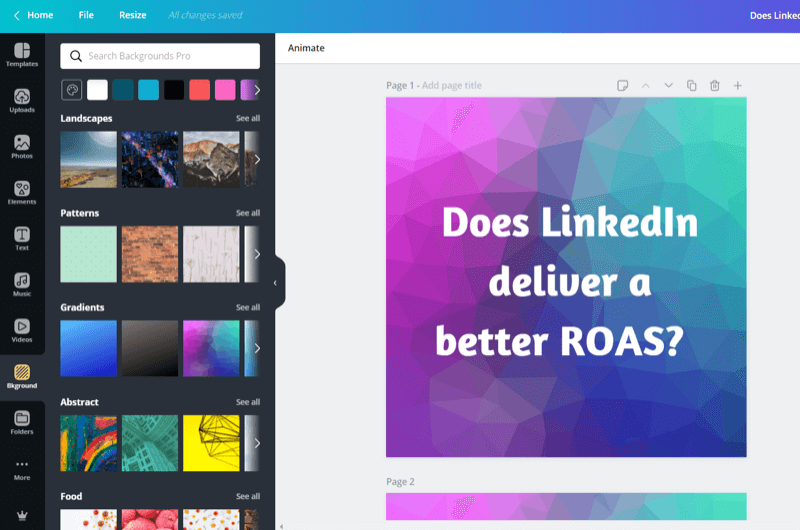
Στη συνέχεια, εισαγάγετε τα γραφικά στο Movavi.
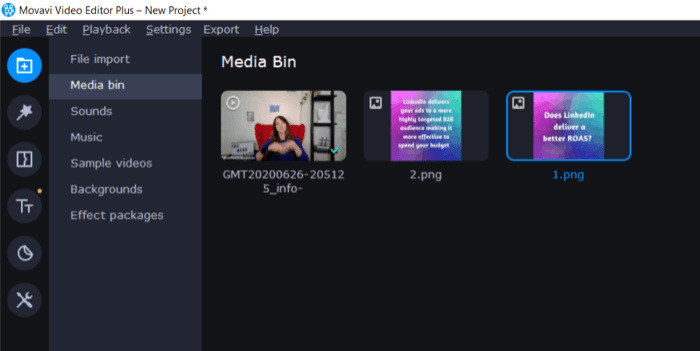
Στην επάνω δεξιά γωνία της οθόνης, επιλέξτε 9:16 από το αναπτυσσόμενο μενού αναλογίας βίντεο, όπως φαίνεται παρακάτω.
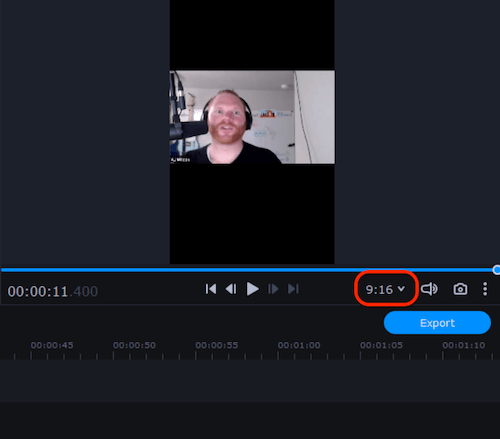
Τώρα περικοπή του βίντεο σε δύο τμήματα: ένα για την ερώτηση και ένα για την απάντηση. Κάντε διπλό κλικ στο πρώτο τμήμα για να το επιλέξετε και ανοίξτε τα εργαλεία επεξεργασίας κλιπ. Στη συνέχεια, κάντε κλικ στο εργαλείο περικοπής.
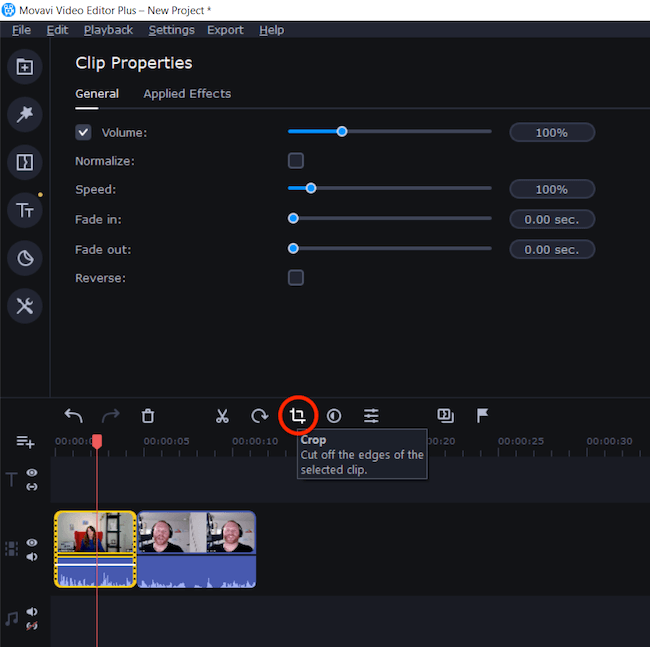
Από το αναπτυσσόμενο μενού, επιλέξτε Περικοπή και Περιστροφή. Στη συνέχεια, στη δεξιά πλευρά της οθόνης, χρησιμοποιήστε τις λαβές επιλογής για να περικόψετε το βίντεο σε ένα τετράγωνο. Όταν τελειώσετε, κάντε κλικ στην επιλογή Εφαρμογή.
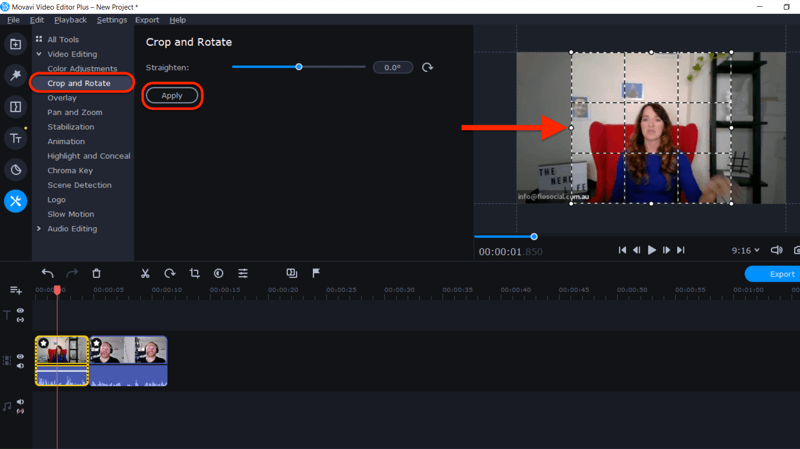
Επαναλάβετε αυτήν τη διαδικασία για το δεύτερο βίντεο.
Στη συνέχεια, σύρετε τα γραφικά σας στο χρονολόγιο. Σύρετε και αποθέστε τα βίντεο και τα γραφικά για να τα τοποθετήσετε στη σωστή σειρά.
Όταν τελειώσετε, ανοίξτε το μενού Εργαλεία και επιλέξτε Επικάλυψη. Επισημάνετε το κορυφαίο γραφικό και βίντεο και επιλέξτε τη διάταξη "Δίπλα-πλάι - Κορυφή" για να τα δείξετε στην κορυφή της ιστορίας.
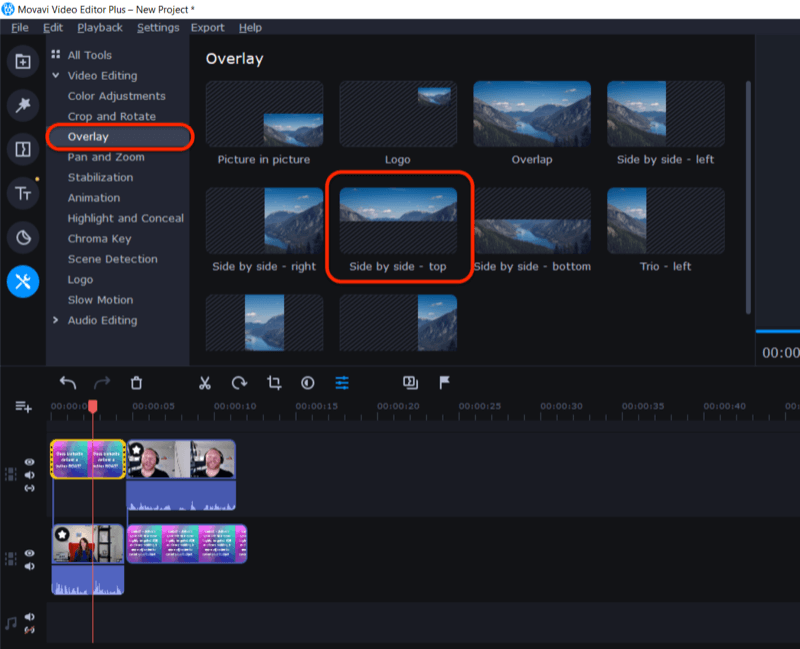
Επαναλάβετε τη διαδικασία για να εμφανίσετε το κάτω μέρος του βίντεο και του γραφικού στο κάτω μέρος της ιστορίας, επιλέγοντας "Side by Side - Bottom".
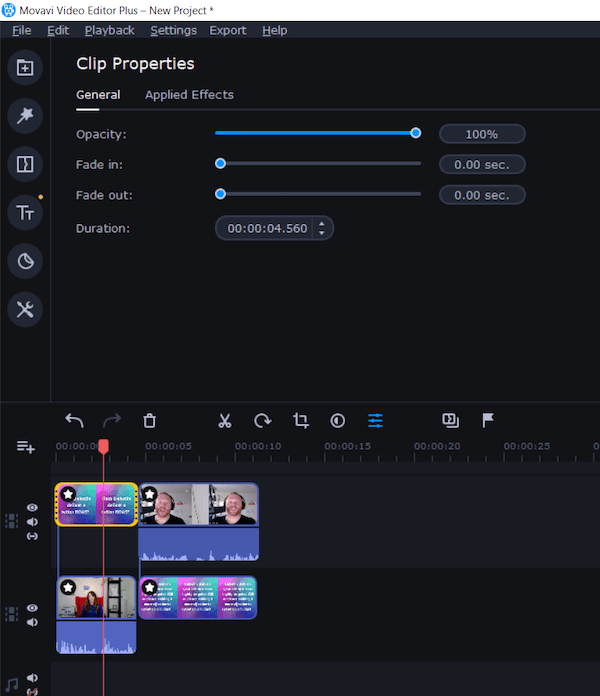
Το βίντεο θα έχει μέγεθος ώστε να προβάλλεται σε ιστορίες και να χρησιμοποιεί γραφικά για να βελτιώσει το Q & As μεταξύ του επισκέπτη και του ερευνητή.
Ένας άλλος τρόπος για να δημιουργήσετε ένα κατακόρυφο βίντεο για ιστορίες είναι να χρησιμοποιήσετε τη διάταξη 9:16 του Zubtitle και να σχεδιάσετε ένα γραφικό φόντου για να ταιριάζει, αφήνοντας χώρο για να προσθέσετε τη γραμμή ήχου για να δημιουργήσετε ένα κάθετο ηχογράφημα. Μπορείτε να χρησιμοποιήσετε ένα μικρότερο απόσπασμα του ήχου για μία μόνο ιστορία (έως 15 δευτερόλεπτα) ή να δημιουργήσετε πολλές ιστορίες για μεγαλύτερο περιεχόμενο.
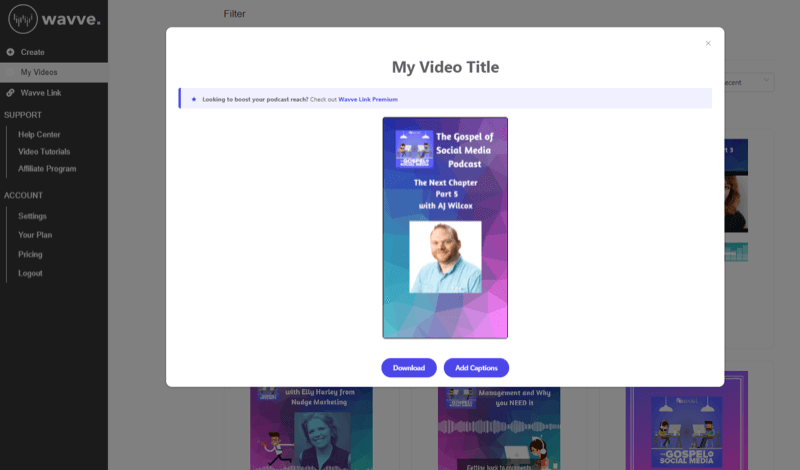
συμπέρασμα
Είναι εύκολο να επαναπροσδιορίσετε το περιεχόμενο ήχου και βίντεο σε πολλές μορφές κατάλληλες για διαφορετικές πλατφόρμες. Εφόσον το θέμα σας είναι πλούσιο και ενδιαφέρον για το κοινό σας, μπορείτε να κόψετε, να περικόψετε και αναδιαμορφώστε ένα αρχικό κομμάτι περιεχομένου με διάφορους τρόπους για να εργαστείτε σε όλα τα κοινωνικά σας μέσα πλατφόρμες.
Σε αυτό το άρθρο, παρουσίασα μερικά απλά εργαλεία επεξεργασίας για να δείξω ότι η επανατοποθέτηση του περιεχομένου δεν χρειάζεται να είναι τεχνική, δύσκολη ή ακριβή προσπάθεια. Διατίθενται διαφορετικά εργαλεία επεξεργασίας ανάλογα με το λειτουργικό σας σύστημα και το επίπεδο εμπειρογνωμοσύνης.
Αναζητήστε κάθε ευκαιρία για να προσφέρετε μακροζωία στο περιεχόμενό σας και να το επαναφέρετε με όσους περισσότερους τρόπους μπορείτε για να μειώσετε τους συνολικούς προϋπολογισμούς παραγωγής περιεχομένου σας, να μεγιστοποιήσετε το χρόνο σας και να αυξήσετε το περιεχόμενό σας έκθεση.
Τι νομίζετε; Είστε εμπνευσμένοι να επανατοποθετήσετε το περιεχόμενο ήχου και βίντεο με νέους τρόπους; Έχετε κάποια αγαπημένα εργαλεία για την επανατοποθέτηση ήχου και βίντεο; Μοιραστείτε τις σκέψεις σας στα παρακάτω σχόλια.
Περισσότερα άρθρα για βίντεο κοινωνικών μέσων:
- Ανακαλύψτε πρακτικές συμβουλές για να δημιουργήσετε γυαλισμένα βίντεο που αποδίδουν καλά στα κοινωνικά μέσα.
- Μάθετε πώς να χρησιμοποιείτε το Facebook Live για γρήγορη δημιουργία περιεχομένου.
- Βρείτε μια λίστα ελέγχου με συμβουλές και εργαλεία για τη δημιουργία ζωντανών μεταδόσεων βίντεο υψηλής ποιότητας από τον φορητό ή επιτραπέζιο υπολογιστή σας.


